
تغيير خطوط شبكة الجدول وألوانه في Numbers على الـ Mac
يمكنك تغيير مظهر الجدول عن طريق تغيير تخطيطه، وإظهار أو إخفاء خطوط الشبكة، وإضافة حدود ولون إلى الخلايا، وتغيير لون الصفوف المتناوبة.
يمكنك أيضًا إضافة حد حول الورقة. انظر إضافة حد حول ورقة.
تغيير مخطط الجدول وخطوط الشبكة
انتقل إلى تطبيق Numbers
 على Mac.
على Mac.افتح جدول بيانات، انقر على الجدول، ثم في الشريط الجانبي "التنسيق"
 ، انقر على علامة تبويب "الجدول".
، انقر على علامة تبويب "الجدول".قم بأحد ما يلي:
تغيير المخطط: في قسم مخطط الجدول في الشريط الجانبي، قم باستخدام عناصر التحكم لتغيير نوع الخط، سُمكه، ولونه.
تغيير خطوط الشبكة: في قسم خطوط الشبكة في الشريط الجانبي، انقر على الأزرار لإظهار أو إخفاء خطوط الشبكة من نص الجدول، من صفوف وأعمدة الرأس، ومن صفوف التذييل.
تغيير حد خلايا الجدول وخلفيتها
يمكنك تغيير إطار وخلفية أي خلايا محددة في الجدول لا تستخدم الفئات.
انتقل إلى تطبيق Numbers
 على Mac.
على Mac.افتح جدول بيانات، ثم حدد الخلايا المراد تغييرها.
لتغيير جميع الخلايا الموجودة في جدول، حدد الجدول.
في الشريط الجانبي "التنسيق"
 الشريط الجانبي، انقر على علامة التبويب "خلية".
الشريط الجانبي، انقر على علامة التبويب "خلية".قم بأحد ما يلي:
تغيير حدود الخلايا: في قسم الحد للشريط الجانبي، انقر على زر تخطيط الحد أسفل الحد لاختيار الحدود التي ترغب في تنسيقها. انقر على القائمة المنبثقة أنماط الحدود، ثم قم باختيار نمط الحد. أو استخدم عناصر التحكم أسفل القائمة لتحديد النمط الخاص بك.
تلميح: لتحديد عدة حدود، انقر على زر تخطيط حد، ثم انقر مع الضغط على ⌘ على الحدود الإضافية.
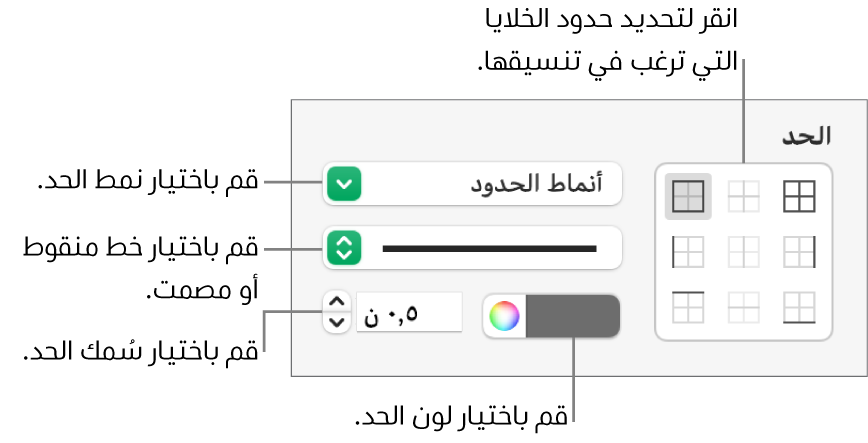
يمكنك تغيير تخطيط الجدول في قسم الجدول بالشريط الجانبي.
تغيير الخلفية: في قسم تعبئة في الشريط الجانبي، انقر على علبة الألوان، ثم حدد أحد خيارات التعبئة. انظر تعبئة الأشكال ومربعات النص بلون أو صورة.
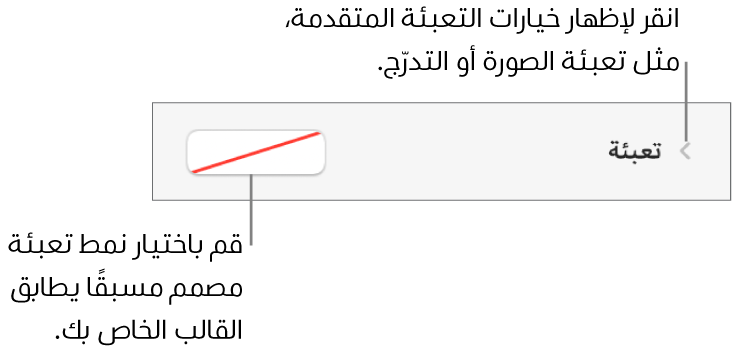
يمكنك أيضًا إنشاء قواعد تعمل تلقائيًا على تغيير مظهر الخلية عندما تستوفي قيمة الخلية شروطًا معينة. انظر تمييز الخلايا.
تبديل ألوان الصفوف
انتقل إلى تطبيق Numbers
 على Mac.
على Mac.افتح جدول بيانات، ثم حدد الجدول.
في الشريط الجانبي "التنسيق"
 الشريط الجانبي، انقر على علامة التبويب "جدول".
الشريط الجانبي، انقر على علامة التبويب "جدول".في الشريط الجانبي، قم بتحديد خانة الاختيار تبديل ألوان الصف، ثم انقر على علبة الألوان لتحديد لون.
لا تتبدل ألوان الصفوف في أعمدة الرأس. تتميز أعمدة الرأس بمظهرها الخاص الذي يستند إلى نمط الجدول الذي تختاره.